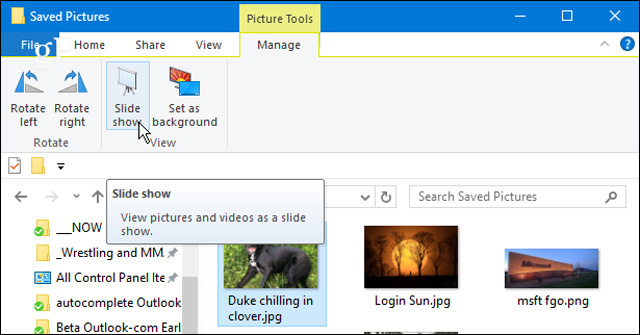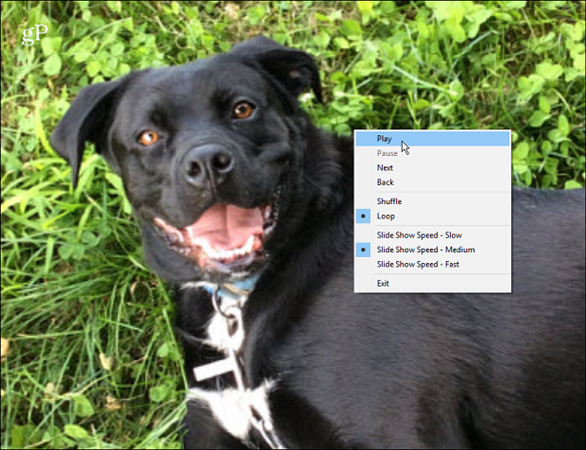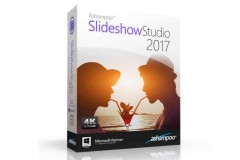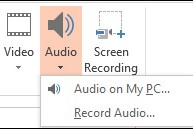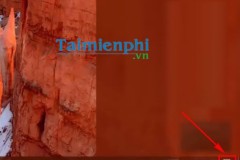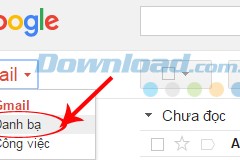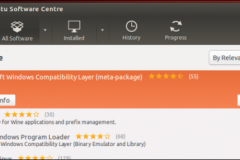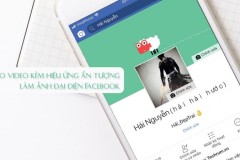Trong các phiên bản trước của Windows như Millenium Edition hay Windows ME, bạn có thể chạy Photo SlideShow trong thư mục My Pictures. Trong Windows 10, mọi thứ sẽ hơi khác một chút nhưng bạn vẫn có thể chạy slideshow ảnh từ trong File Explorer. Dưới đây, chúng tôi sẽ hướng dẫn bạn cách chọn ảnh và bắt đầu trình chiếu thông qua giao diện Ribbon.
Chạy slideshow ảnh trong Windows 10
Để dễ dàng bắt đầu slideshow tất cả các hình ảnh trong một thư mục, hãy mở mục chứa các hình ảnh mà bạn muốn, sau đó chọn hình ảnh đầu tiên trong đó. Một mục màu vàng mới được gọi là Picture Tools sẽ xuất hiện trong Ribbon phía trên tab Manage và nhấp chọn nó.
Ở đây, bạn sẽ thấy một số tùy chọn mới trong phần
View. Nhấp chọn Slide show để bắt đầu trình chiếu các hình ảnh trong thư mục. Lưu ý là nếu bạn không chọn ảnh nào trong thư mục, bạn sẽ không thể bắt đầu slideshow.
Bạn cũng có thể bắt đầu trình chiếu chỉ với những hình ảnh cụ thể trong thư mục mà bạn muốn sử dụng. Để chọn hình ảnh nhất định trong thư mục, nhấn giữ phím
Ctrl hoặc
Shift trên bàn phím để chọn những hình ảnh bạn muốn sử dụng. Điều này sẽ cung cấp cho bạn tùy chọn Picture Tools tương tự trong tab Manage và bắt đầu slideshow. Khi bạn bắt đầu trình chiếu, bạn có thể nhấp chuột phải vào bất kì ảnh nào được hiển thị và điều khiển phát lại, thay đổi tốc độ hoặc thoát khỏi slideshow.
Hãy nhớ là bạn chỉ có thể chạy các ảnh tĩnh trong File Explorer. nếu bạn muốn sử dụng các công cụ phức tạp hơn, bạn có thể chờ ứng dụng sắp ra mắt Story Remix cho Windows 10 hoặc ứng dụng của bên thứ ba như IrfanView để trải nghiệm nhiều tùy chọn trình chiếu hơn. Bạn muốn sử dụng tùy chọn Slideshow trong Windows 10 File Explorer hay ứng dụng của bên thứ ba? Hãy cho chúng tôi biết ý kiến bằng cách comment bên dưới nhé!